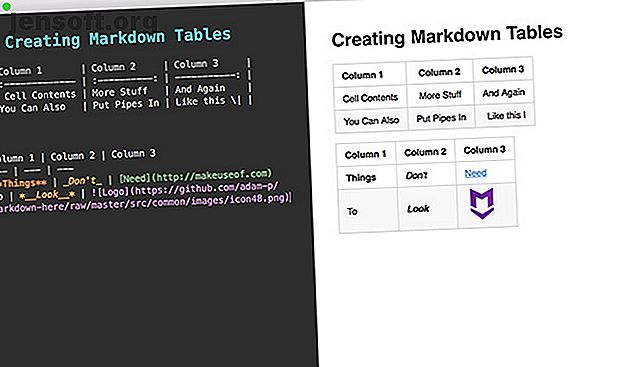
Les 6 meilleurs rédacteurs Mac Markdown pour tous
Publicité
Markdown est un langage de balisage léger qui facilite la mise en forme et la présentation de contenu pour le Web. Il utilise un texte brut et une syntaxe simple pour que tout reste simple. Nous avons un aide-mémoire Markdown pratique que vous pouvez imprimer à titre de référence.
Bien que n'importe quel éditeur de texte brut fonctionne pour Markdown, il existe également des éditeurs Markdown dédiés pour afficher et convertir votre écriture en superbe HTML, PDF et au-delà. Certaines sont gratuites, d'autres sont bon marché et d'autres utilisent d'autres outils pour rendre Markdown plus attrayant.
Voici six des meilleurs éditeurs et outils Markdown pour les utilisateurs de Mac.
1. MacDown
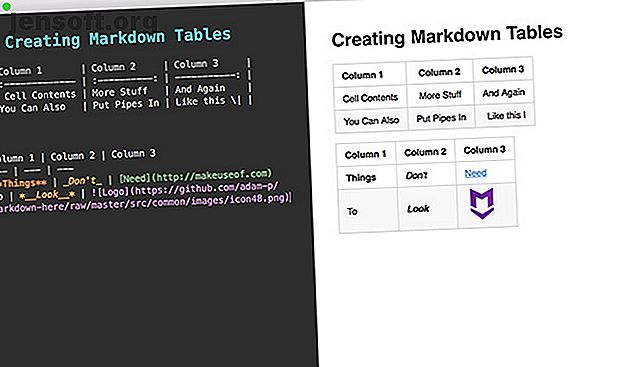
MacDown est un logiciel gratuit et à source ouverte. 15 applications Mac gratuites à code source ouvert à installer 15 applications gratuites à un Mac open source à installer Vous souhaitez utiliser des logiciels open source sur votre Mac? Ces applications macOS sont open-source, géniales et, mieux encore, gratuites! En savoir plus Editeur Markdown basé sur Mou. Cela a fait surface lorsque le développeur de Mou a cessé de travailler sur le projet, ce qui lui a donné l'idée de créer un éditeur gratuit qui imite une grande partie des fonctionnalités de Mou. Les deux projets sont des projets séparés, MacDown progressant à grands pas en termes de développement.
C'est un éditeur Markdown qui n'est pas tellement axé sur le code qu'il écrit. Il utilise une vue de code simple à deux volets et une vue Markdown rendue pour afficher les modifications en temps réel. Il existe la mise en évidence habituelle de la syntaxe que vous attendez d'un éditeur de ce type, et l'éditeur offre une étonnante quantité de personnalisation.
Cela inclut des modifications apportées à la fonctionnalité principale, vous permettant de basculer les extensions Markdown non standard telles que les tables, les barrages et les blocs de code isolés. Il y a une tonne de thèmes clairs et sombres à choisir. De plus, il a la possibilité de modifier l'apparence de l'éditeur, notamment l'espacement des lignes et la police de base.
Vous pouvez également modifier le style de rendu en choisissant parmi les feuilles de style CSS incluses ou en installant vos propres feuilles de style. Les options de rendu sont limitées aux formats HTML et PDF, avec une fonctionnalité pratique de copie HTML permettant de coller directement dans vos projets.
Télécharger: MacDown (gratuit)
2. Typora
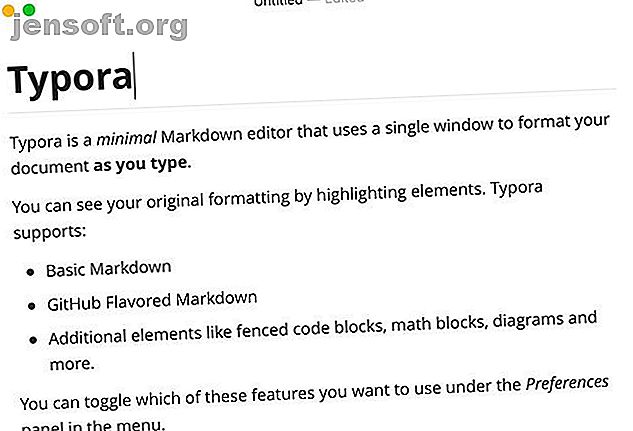
Si vous n'aimez pas l'approche à deux volets de la plupart des éditeurs Markdown, consultez Typora. C'est un éditeur qui rend le travail avec Markdown plus attrayant, en utilisant un aperçu en direct transparent plutôt qu'une fenêtre séparée. La syntaxe est convertie en texte mis en forme au fur et à mesure que vous tapez, donc ce que vous voyez est ce que vous obtenez.
Typora prend en charge Markdown de base, GitHub Flavored Markdown, ainsi que d’autres éléments intéressants tels que les diagrammes de séquence, de diagramme de flux et de sirène. Vous pouvez configurer votre choix de syntaxe via le menu Préférences, ce qui vous permet de modifier l'éditeur à votre guise.
Il y a très peu de choses à l'écran pendant que vous composez votre chef-d'œuvre. Cela en fait l’idéal pour ceux qui aiment les expériences d’écriture sans distraction. Sur cette base, il existe également un mode machine à écrire (qui garde toujours le curseur au centre de l'écran) et un mode de mise au point (qui atténue les paragraphes sur lesquels vous ne travaillez pas actuellement).
Choisissez parmi les six styles inclus ou ajoutez le vôtre en copiant les feuilles de style appropriées dans le dossier des thèmes. En plus des exportations HTML et PDF habituelles, Typora peut également convertir aux formats Microsoft Word, OpenOffice, RTF, ePub, LaTeX et image (entre autres).
Il n'y a pas de synchronisation en ligne, donc si vous utilisez plusieurs plates-formes, vous devrez fournir votre propre solution cloud. Typora est actuellement gratuit en version bêta et disponible pour macOS, Windows et Linux.
Télécharger: Typora (gratuit)
En savoir plus sur les raisons pour lesquelles nous pensons que Typora est l’un des meilleurs éditeurs de Markdown. 8 raisons pour lesquelles Typora pourrait être votre éditeur de Markdown préféré. 8 raisons pour laquelle Typora pourrait être votre éditeur de Markdown préféré. Voici pourquoi Typora peut prétendre être parmi les meilleurs. Lire la suite :
3. Atome
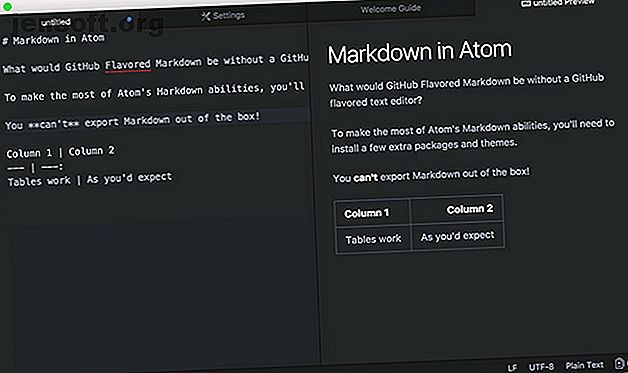
Atom est l'éditeur de texte en clair de GitHub pour l'écriture de scripts, le codage et l'écriture de GitHub Flavored Markdown. C'est une application assez simple avec le support Markdown prêt à l'emploi, bien qu'un peu à la base pour les écrivains. Il adopte l'approche standard de la fenêtre de prévisualisation à deux volets, avec une option de prévisualisation dans le menu Packages .
Dès le départ, on vous pardonnerait d’avoir une réduction sur Atom, mais le jumelage avec les bons add-ons offre encore plus de potentiel. Une recherche rapide dans le référentiel de packages génère un nombre correct d'extensions qui font d'Atom une force avec laquelle il faut compter quand on travaille avec Markdown.
Ceux-ci incluent des outils de conversion aux formats HTML, PDF et image. Vous trouverez également un support pour d’autres types de logiciels autres que GitHub Flavored Markdown, des plugins de barre d’outils, des générateurs de table des matières, un meilleur support des images et des outils pour améliorer les tableaux.
C'est une excellente solution si vous utilisez déjà Atom ou recherchez un éditeur de texte en clair que vous pouvez également utiliser à des fins de programmation ou de script. Atom bénéficie également d’une excellente prise en charge des thèmes, de sorte que vous pouvez donner à votre éditeur une apparence telle que vous l’aimez. Il suffit de rechercher et d'installer des thèmes dans l'éditeur.
Atom est totalement gratuit dans le cadre des efforts de GitHub visant à fournir un outil rendant le codage accessible à tous. Ce n’est peut-être pas l’approche la plus conviviale, mais c’est un outil robuste et puissant entre de bonnes mains. Visual Studio Code est une autre excellente alternative gratuite à Atom qui vaut également la peine d’être vérifiée.
Télécharger: Atom (gratuit)
4. Caret
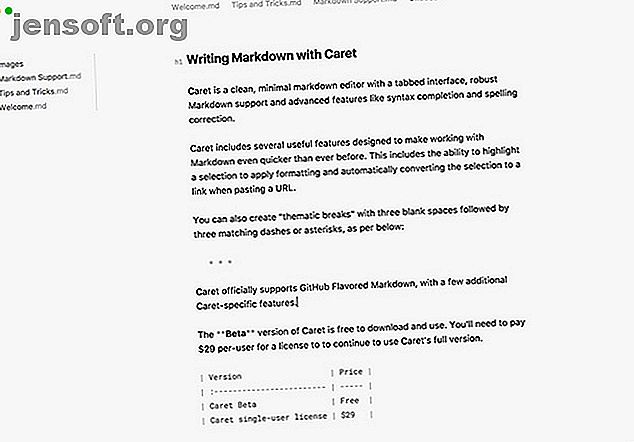
Caret est un autre éditeur Markdown minimal, avec une interface propre et une emphase sur la productivité. Il utilise des onglets pour garder tous les documents pertinents à portée de main, avec un éditeur principal qui affiche à la fois la syntaxe et le texte formaté obtenu. C'est un excellent moyen d'apprendre Markdown Learning Markdown: écrire pour le Web, apprendre plus rapidement Markdown: écrire pour le Web, plus rapide Markdown est le meilleur moyen d'écrire en texte brut tout en créant des documents complexes. Contrairement à HTML ou LaTex, par exemple, Markdown est simple à apprendre. En savoir plus, car votre syntaxe est toujours visible, mais vous pouvez également activer un volet de visualisation si vous le souhaitez.
Caret prend officiellement en charge GitHub Flavored Markdown, y compris les tableaux, les blocs mathématiques et les blocs de code indentés. Il présente également quelques fonctionnalités uniques, telles que la pause thématique accessible avec trois espaces et trois tirets ou astérisques identiques.
La barre latérale affiche le contenu d'un dossier, avec vos documents actifs apparaissant le long du bord supérieur de l'éditeur. Il existe un outil de type GoOS similaire à Spotlight pour macos permettant de passer rapidement à un fichier ou à une section de votre document, ainsi qu’à un mode sombre et au mode machine à écrire.
Les développeurs de Caret l'ont construit avec rapidité. Il comporte une assistance pour la construction de tableaux, la saisie automatique des chemins de fichiers, emoji et HTML. Vous bénéficiez également d'une correction orthographique et de plusieurs curseurs, une fonctionnalité normalement réservée aux puissants éditeurs de texte.
Caret exporte au format HTML et PDF, et la version bêta est gratuite (bien que les limitations de cette version ne soient pas claires). Vous pouvez acheter une licence à 29 $ pour continuer à utiliser Caret et soutenir les efforts de développement.
Téléchargement: Caret (Essai gratuit, 29 $)
5. Ulysse
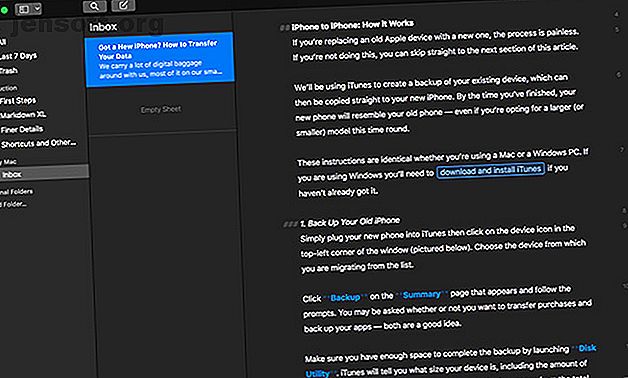
Ulysses est une application d'écriture complète Est-il temps de supprimer les pages et Word pour Ulysses? Est-il temps d'abandonner les pages et Word pour Ulysses? En 2016, tout le monde n'a pas besoin d'un programme de traitement de texte complet, c'est pourquoi un logiciel comme Ulysses existe. Lire la suite, avec quelques fonctionnalités sérieusement puissantes. C'est le genre d'application que vous voudrez utiliser si écrire est votre gagne-pain, avec son approche sans distraction et minimale pour la production de prose. Il utilise Markdown dans une enchère pour rendre les rédacteurs plus productifs, évitant ainsi de détourner le regard du texte pour appliquer le formatage ou créer des en-têtes.
Comme Caret, Ulysses adopte une approche hybride du balisage. Votre syntaxe est toujours visible lors de l'écriture, de même que la mise en forme que ce balisage applique à votre texte. Les liens apparaissent en ligne et les caractères gras et italiques sont mis en évidence. Vous avez la possibilité de personnaliser l'apparence de ces éléments dans les préférences de l'application.
Pour travailler avec Markdown, vous pouvez choisir entre Markdown normal et ce que Ulysses appelle Markdown XL. Cela ajoute une syntaxe supplémentaire pour les éléments tels que les vidéos, les annotations, les commentaires, les guillemets, etc. Certains thèmes vous permettent de modifier la façon dont l'éditeur affiche vos éléments. Vous avez également la possibilité de créer vos propres thèmes.
Ulysses prend tout son sens lorsqu'il s'agit d'exporter votre écriture. Certains thèmes sont disponibles pour exporter de beaux documents HTML et PDF, mais prennent également en charge ePub et Microsoft Word. La prise en charge du cloud via iCloud ou Dropbox signifie que vous pouvez travailler sur les mêmes documents en utilisant différents appareils (y compris des appareils iOS). La prise en charge de la gestion des versions vous permet de revenir à une sauvegarde si nécessaire.
En tant qu'outil pur d'écriture et de publication, Ulysses propose le plus grand nombre de toutes les applications présentées ici. Cependant, il se peut que vous n’ayez pas besoin de tout ce que propose Ulysse. Une option gratuite peut donc vous convenir aussi bien. Ulysse utilise un modèle d'abonnement avec un essai gratuit de 14 jours, puis 5 dollars par mois. Vous pouvez également obtenir Ulysses dans le cadre du service d’abonnement d’application Mac Setapp.
Téléchargement: Ulysses (Essai gratuit, 5 $ par mois / 40 $ par an)
6. marqué 2
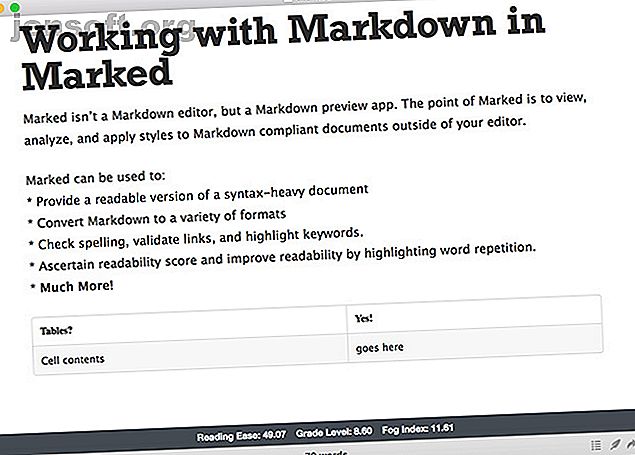
Marqué 2 n'est pas réellement un éditeur, mais un outil de prévisualisation Markdown. Cela signifie que vous n'utiliserez pas Marked pour créer des documents, mais cela peut transformer n'importe quel autre éditeur de texte en éditeur Markdown. L'aperçu de l'application génère des mises à jour chaque fois que vous enregistrez votre fichier. Vous pouvez également l'utiliser comme outil de relecture pour les fichiers que vous avez déjà créés.
L'application comprend un large éventail d'options de traitement et de rendu pour obtenir l'apparence souhaitée. Vous pouvez personnaliser Marked avec votre propre code CSS en fonction de votre blog afin de savoir à quoi ressembleront vos articles au fur et à mesure de leur rédaction. Vous pouvez également utiliser les outils de lisibilité, de vérification orthographique et de validation des liens intégrés pour vous assurer que votre travail est à la hauteur.
Marqué comprend également un panneau de table des matières pour travailler avec des documents particulièrement longs, générés à l'aide de vos en-têtes. L'application est compatible avec Markdown, GitHub Flavored Markdown et inclut même la prise en charge de processeurs personnalisés afin que les développeurs puissent utiliser l'application avec leur propre syntaxe.
Les options d'exportation sont nombreuses et prennent en charge neuf thèmes intégrés (avec la possibilité d'ajouter les vôtres). Les formats incluent PDF, RTF, Microsoft Word et OpenOffice. Vous pouvez essayer Marked gratuitement avant d'acheter, puis payer 14 $ pour la version complète. Il est également disponible sur Setapp.
Téléchargement: marqué 2 (essai gratuit, 14 $)
N'oubliez pas vos éditeurs de texte Mac préférés
Vous n'avez pas besoin d'un éditeur Markdown sophistiqué pour travailler avec Markdown. Un éditeur de texte en clair fonctionne aussi. Votre éditeur préféré fera l'affaire, que ce soit Sublime Text, Visual Studio Code ou Vim. Découvrez nos éditeurs de texte en clair préférés pour Mac Les meilleurs éditeurs de texte Mac à utiliser en 2018 Les meilleurs éditeurs de texte Mac à utiliser en 2018 Besoin d'un nouvel éditeur de texte pour votre Mac? Voici les meilleurs éditeurs de texte macOS gratuits et payants pour le texte brut, le codage et tout le reste. Lisez plus si vous cherchez de l'inspiration.
En savoir plus sur: HTML, Mac Apps, Markdown, Éditeur de texte, Conseils de rédaction.

